标签:压缩 注释 read 命令 配置 secure mamicode 文件复制 def
1.下载:
地址:http://dev.mysql.com/downloads/mysql/
官网下载较慢,可以去找一找其他的网站下载,只要能短时间下载下来就行,不着急的也可以慢慢下。
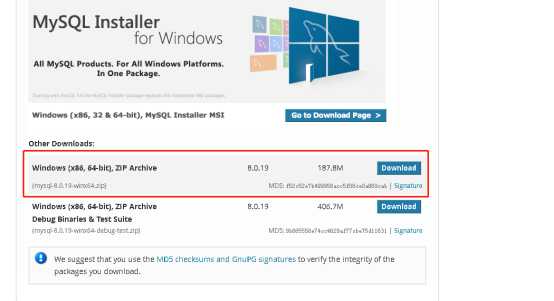
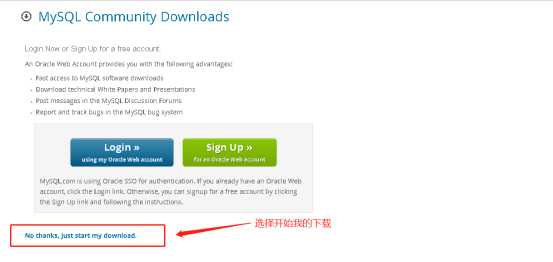
2.安装:
将下载的mysql-5.7.37-winx64压缩包解压后的整个目录放在自己喜欢的位置,我的放在D盘根目录下
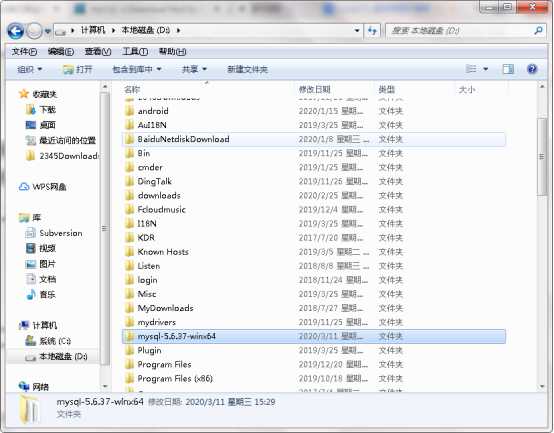
3.配置:
进入mysql-5.7.37-winx64目录,将里面的my-default.ini文件复制一份,并命名为my.ini。
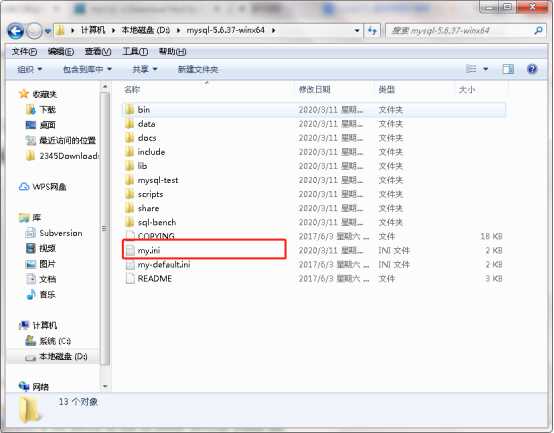
3.1打开my.ini文件将里面的basedir前面的#取消(取消注释),将其值设置为我们解压后的mysql-5.7.37-winx64根目录路径。
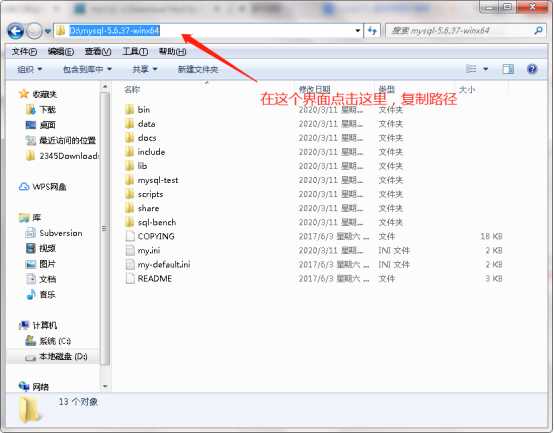
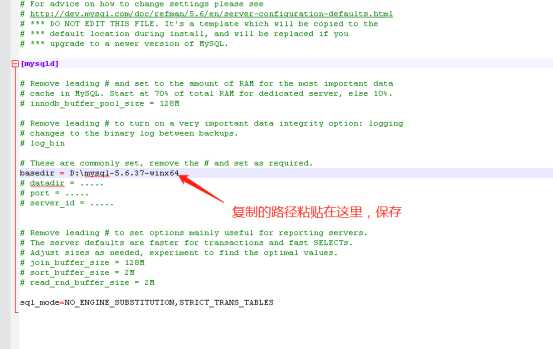
4.安装mysql服务并启动:
以管理员身份打开cmd窗口后,将目录切换到你解压文件的bin目录。
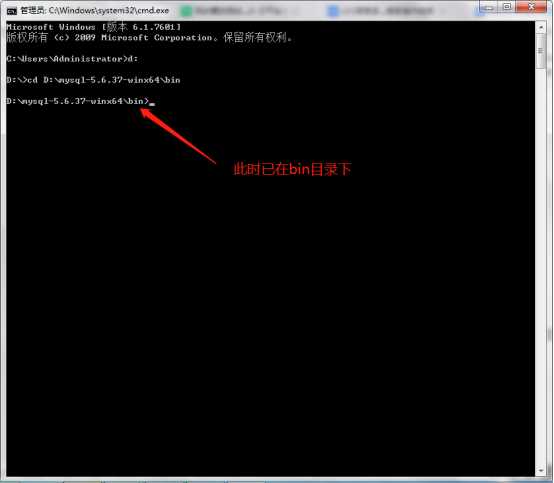
4.1输入安装命令mysqld install
出现问题The service already exists
这是由于之前已经安装过mysql并且没有删除干净。
4.2重新以管理员身份运行,输入sc query mysql,查看一下名为mysql的服务:
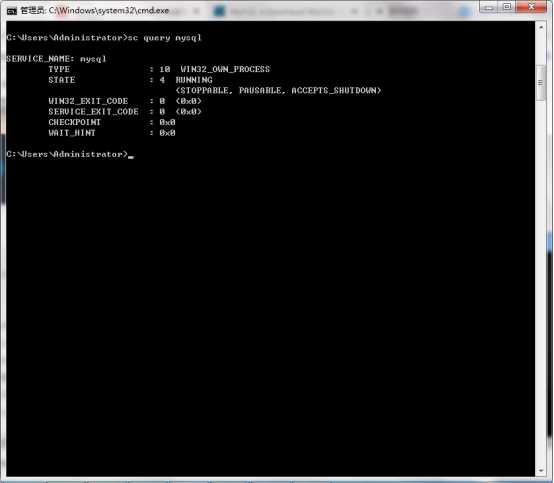
删除原有的MySQL,输入:sc delete mysql,回车,提示删除成功。
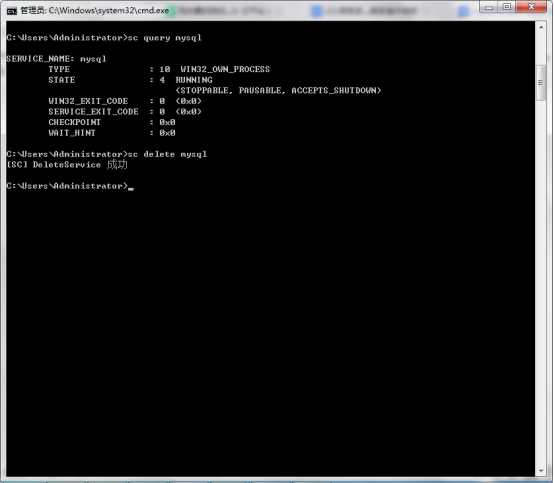
PS:若删除后仍然无法安装,去查看MySQL是否已经启动/删除文件夹数据也无法删除,点击计算机-管理-服务与应用程序-服务-MySQL-停止服务。
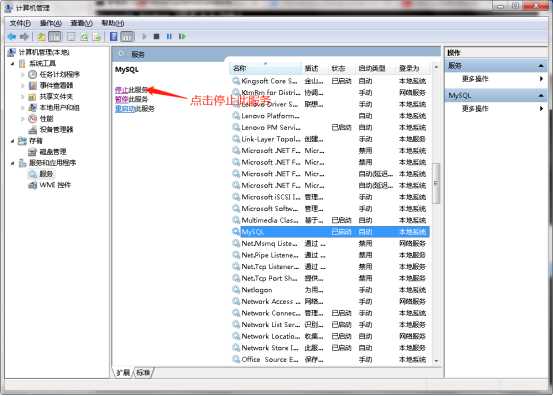
4.3再打开第一个cmd窗口,再次输入mysqld install回车,此时已经安装成功。
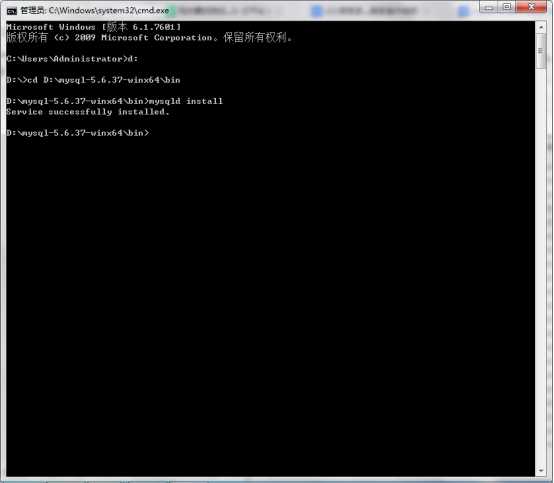
4.4接着就是输入 net start mysql 启动服务,此时已经开启。
若提示mysql无法启动服务,可能是mysql默认没有data目录的,我们可以看下MySQL文件夹的目录结构,若没有data目录,输入mysqld --initialize-insecure --user=mysql(执行完这条命令后,MySQL会自建一个data文件夹,并且建好默认数据库,登录的用户名为root,密码为空),再次启动:再输入 net start mysql 启动服务。
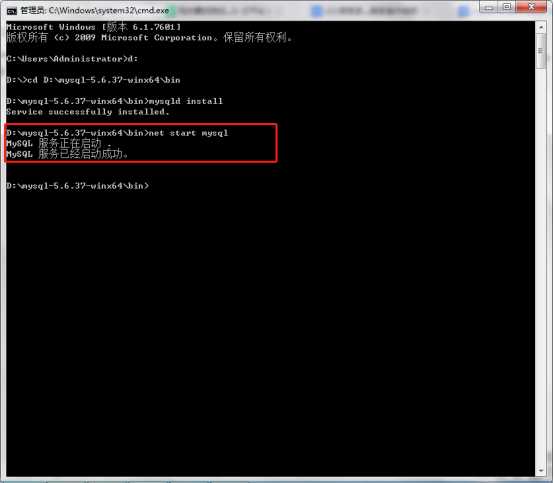
4.5打开MySQL数据库即登录MySQL数据库。
还在命令模式下,将目录切换到自己的\bin目录下。
输入mysql -u root -p ,默认是没有密码的。回车进入(root是用户名)
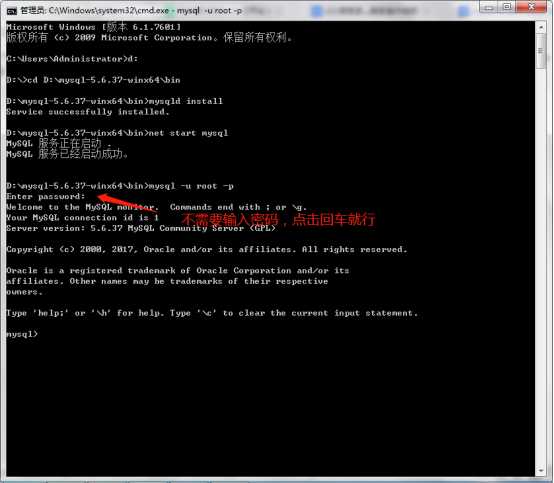
5.配置个mysql环境变量。
配置好环境变量之后,就可以直接cmd之后,不用进入目录,然后输入mysql -u root -p,就打开MySQL数据库了,当然你的服务必须先启动,不然还是不行。
配置环境变量:
在 path值后面追加D:\mysql-5.7.37-winx64\bin(切记:是追加不是覆盖,如果原来的变量最后面没有";"请添加“;”再追加),一定要定位到mysql的bin目录,可以参考我的配置如下:
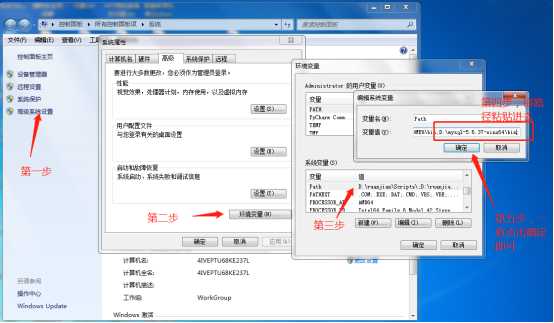
到这里mysql就算是安装完成了,下面我们来测试一下,接着上面的命令窗口直接输入show databases;
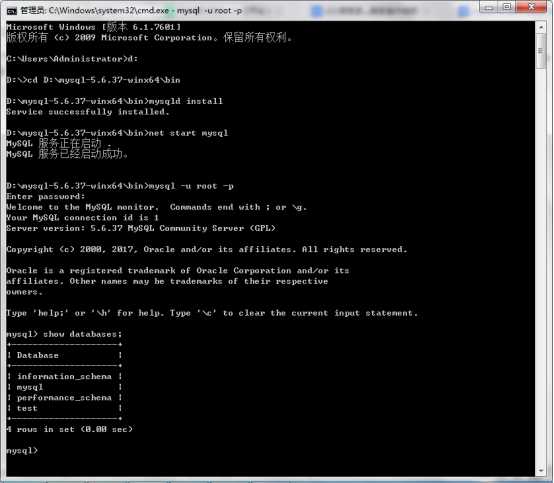
再测试环境变量:
关闭命令窗口,重新打开一个新的cmd命令窗口直接输入mysql -u root -p就能进入mysql说明环境变量已经配置正确,如图:
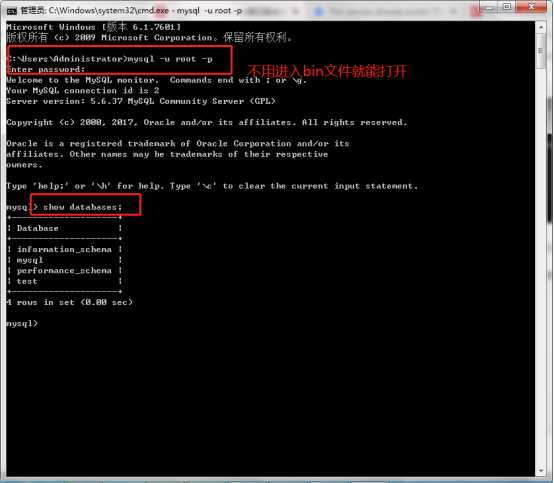
以上就是本人在安装mysql5.7.37过程中多次遇到的问题后,解决的详细正确安装方法。
mysql-5.7.37-winx64解压版安装超详细图文教程
标签:压缩 注释 read 命令 配置 secure mamicode 文件复制 def
原文地址:https://www.cnblogs.com/lilibar/p/12464021.html